
Le commutateur intelligent n'a pas assez d'espace ? 6 solutions et 2 alternatives

"J'aide ma mère à passer du Samsung Galaxy S5 à son nouveau Galaxy S24 qu'elle a obtenu via MTS. J'essaie de déplacer ses fichiers sans fil via Samsung Smart Switch. Les deux téléphones se reconnaissent, mais quand J'arrive à l'écran Sélectionner le contenu, le message suivant s'affiche en rouge : Pas assez d'espace sur ce téléphone. Vous avez besoin de 1 632 Mo supplémentaires. Désélectionnez certains éléments dans les informations de base ou supprimez certains éléments sur ce téléphone. le problème c'est ?"
- Depuis Reddit
Smart Switch, l'outil officiel de transfert et de sauvegarde de données de Samsung, est un moyen pratique de migrer vos données personnelles, y compris vos contacts, messages, photos et bien plus encore, d'un appareil vers un appareil Samsung . Cependant, de nombreux utilisateurs rencontrent le message d'erreur frustrant « Smart Switch pas assez d'espace » lorsqu'ils tentent d'utiliser le service. Ce problème peut être dû à divers facteurs, mais il existe plusieurs étapes de dépannage et alternatives qui peuvent aider à résoudre le problème. Dans cet article, nous explorerons pourquoi cette erreur se produit et proposerons des solutions complètes pour vous aider à vous remettre sur la bonne voie.
L'erreur « Espace de sauvegarde insuffisant sur le Samsung Smart Switch » peut être due à diverses raisons :
Le périphérique cible ne dispose pas de suffisamment d'espace libre pour recevoir les données entrantes.
Le volume de données transférées est trop important pour l'espace disponible.
Les données mises en cache et les fichiers temporaires peuvent occuper plus d'espace que prévu.
Parfois, Smart Switch peut mal calculer l'espace requis en raison de bogues logiciels.
Comprendre la cause de l’erreur est la première étape vers sa résolution. Examinons maintenant des solutions spécifiques pour résoudre le problème « Smart Switch indiquant pas assez d'espace sur iOS / Android ».
Vider le cache sur les appareils source et cible peut libérer de l'espace en supprimant les fichiers temporaires susceptibles d'occuper un espace de stockage inutile.
Étape 1. Ouvrez « Paramètres » sur votre appareil.
Étape 2. Accédez à « Applications » > sélectionnez l'application souhaitée > « Stockage » ou « Entretien de l'appareil » > « Vider le cache ». Répétez l’opération pour d’autres applications si nécessaire.

Étape 3. Sur l'appareil cible, suivez des étapes similaires pour vider le cache des applications et des processus système.
La suppression de données inutiles telles que d'anciennes photos, vidéos et applications ou la désinstallation d'applications peuvent augmenter considérablement le stockage disponible sur l'appareil cible.
Étape 1. Accédez à l'application Fichiers ou Galerie sur l'appareil cible. Identifiez et supprimez les fichiers ou dossiers volumineux qui ne sont plus nécessaires.

Étape 2. Désinstallez les applications inutilisées du Gestionnaire d'applications dans Paramètres.

Samsung Smart Switch n'a pas assez d'espace sur votre ancien téléphone ? Si votre appareil prend en charge les cartes SD, le transfert de certaines données, comme les applications, vers un stockage externe peut créer plus d'espace sur votre stockage interne.
Étape 1. Insérez une carte SD dans votre appareil.
Étape 2. Ouvrez l'application Paramètres et cliquez sur « Applications ».
Étape 3. Appuyez sur « Gérer les applications » et sélectionnez l'application que vous souhaitez déplacer.
Étape 4. Appuyez sur « Déplacer vers la carte SD ». Une fois déplacé, tentez à nouveau le transfert de données à l’aide de Smart Switch.

Au lieu de transférer toutes les données en même temps, essayez de les diviser en lots plus petits ou de transférer uniquement les fichiers essentiels. Vérifiez la sélection de données dans Smart Switch et désélectionnez tous les fichiers ou dossiers inutiles. Une fois terminé, répétez le processus avec des fichiers supplémentaires jusqu'à ce que toutes les données soient transférées.
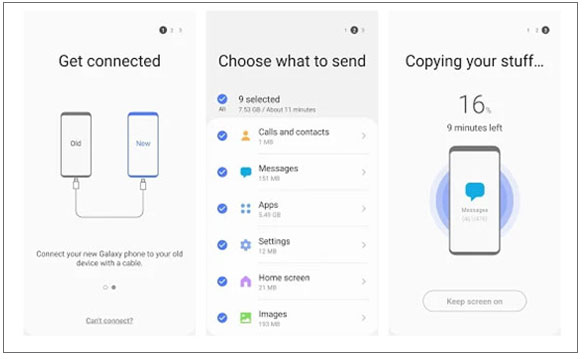
Parfois, des bugs logiciels ou des versions obsolètes de Smart Switch peuvent provoquer des erreurs de calcul d’espace. La mise à jour ou la réinstallation de l'application peut résoudre ce problème.
Étape 1. Accédez à Google Play Store et recherchez Smart Switch.

Étape 2. Si une mise à jour est disponible, appuyez sur « Mettre à jour ».
Étape 3. Si le problème persiste, désinstallez l'application et réinstallez-la depuis le Play Store. Essayez à nouveau le processus de transfert de données.
Si aucune des solutions ci-dessus ne fonctionne, il est peut-être temps de demander l'aide de l'équipe d'assistance technique de Samsung.
Étape 1. Visitez le site Web officiel de Samsung et accédez à la section « Support ».

Étape 2. Utilisez les options d'assistance par chat, e-mail ou téléphone pour contacter un représentant.
Étape 3. Décrivez le problème en détail et fournissez toutes les informations pertinentes, telles que les modèles d'appareil et les versions du logiciel.
Si vous continuez à être confronté au problème du « Smart Switch n'ayant pas assez d'espace », envisager des méthodes alternatives de transfert de données peut vous faire gagner du temps et vous éviter de vous frustrer. Voici deux excellentes options :
Coolmuster Mobile Transfer est un programme de bureau unique pour le transfert de données, compatible avec Android 4.0 ou version ultérieure et iOS 5.0 ou version ultérieure. Il occupe un minimum de mémoire sur votre appareil. Avec lui, vous pouvez transférer en toute transparence des contacts , des documents, des SMS, des photos, des vidéos, de la musique, des applications et bien plus encore entre différents appareils. De plus, pour les transferts Android vers Android , les connexions USB et Wi-Fi sont prises en charge.
Principales caractéristiques de Coolmuster Mobile Transfer :
Prenons comme exemple le transfert de données d'un iPhone vers un Samsung :
01 Téléchargez et installez cette alternative Smart Switch sur votre ordinateur.
02 Connectez les deux appareils mobiles à votre PC à l'aide de câbles USB. Pour Samsung, activez le débogage USB ; pour iPhone, appuyez sur « Confiance ». Une fois connecté, assurez-vous que l'iPhone est désigné comme appareil source. Sinon, cliquez sur « Retourner » pour changer.

03 Vous verrez une liste de types de données. Choisissez les types de fichiers que vous souhaitez transférer et cliquez sur "Démarrer la copie" pour lancer le processus.

Guide vidéo
L'utilisation de services cloud comme Google Drive vous permet de sauvegarder et de transférer des données sans vous soucier des limitations de stockage de l'appareil. Cependant, cette méthode est lente et dépend du réseau.
Dans cet exemple, nous utiliserons Google Drive, mais vous pouvez également utiliser tout autre service de stockage cloud.
Étape 1. Ouvrez Google Drive sur votre appareil source.
Étape 2. Appuyez sur l'icône « + » et sélectionnez « Télécharger » pour choisir les fichiers que vous souhaitez transférer vers le cloud.

Étape 3. Sur votre appareil Samsung, connectez-vous au même compte Google, recherchez ces fichiers sur votre nouveau téléphone Samsung et téléchargez-les sur votre ordinateur.
En suivant les étapes de dépannage décrites ci-dessus, vous pouvez résoudre efficacement l'erreur « Smart Switch pas assez d'espace ». Si Smart Switch continue de présenter des défis, des alternatives comme Coolmuster Mobile Transfer ou les services cloud offrent des solutions fiables.
Nous espérons que ce guide vous sera utile. Si vous avez d'autres questions, n'hésitez pas à laisser un message ci-dessous ou à consulter d'autres guides sur notre site Web.
Articles connexes :
Samsung Smart Switch ne fonctionne pas : dépannage et solutions
Que faire si Samsung Smart Switch est bloqué à 99 % pendant le transfert
Un examen détaillé du Samsung Smart Switch avec la meilleure alternative et tout

 Transfert de téléphone à téléphone
Transfert de téléphone à téléphone
 Le commutateur intelligent n'a pas assez d'espace ? 6 solutions et 2 alternatives
Le commutateur intelligent n'a pas assez d'espace ? 6 solutions et 2 alternatives





